LG 27UN880-B Manual book [id]

* Monitor LED LG adalah Monitor LCD dengan Lampu Latar LED.
Harap baca buku panduan ini dengan saksama sebelum
mengoperasikan perangkat Anda dan simpanlah untuk referensi di
masa mendatang.
27UN880
27BN88U
BUKU MANUAL PEMILIK
MONITOR LCD LED
(Monitor LED*)
www.lg.com
Hak Cipta © LG Electronics Inc. 2020. Semua Hak Cipta Dilindungi.

DAFTAR ISI
LISENSI
INDONESIA
BAHASA
LISENSI ....................................................... 2
INFORMASI PEMBERITAHUAN PERANGKAT
LUNAK OPEN SOURCE ................................. 3
MEMASANG DAN MENYIAPKAN .................3
MENGGUNAKAN MONITOR ......................14
PENGATURAN PENGGUNA ........................ 16
PEMECAHAN MASALAH ........................... 29
SPESIFIKASI PRODUK ............................... 31
Setiap model mempunyai lisensi berbeda. Kunjungi www.lg.com untuk informasi lebih lanjut mengenai lisensi.
Istilah HDMI dan HDMI High-Definition Multimedia Interface dan
Logo HDMI adalah merek dagang atau merek dagang terdaftar
dari HDMI Licensing Administrator, Inc. di Amerika Serikat dan
negara-negara lain.
The SuperSpeed USB Trident logo is a registered trademark of USB
Implementers Forum, Inc.
VESA, logo VESA, logo kepatuhan DisplayPort, dan logo kepatuhan
DisplayPort untuk perangkat sumber dua-mode semuanya merek
dagang terdaftar dari Video Electronics Standards Association.
Merek dagang MaxxAudio dan MAXX tambahan adalah merek
dagang dan/atau merek dagang terdaftar dari Waves Audio Ltd.
* USB Type-C
2
TM
and USB-CTM are trademarks of USB Implementers Forum.

INFORMASI PEMBERITAHUAN PERANGKAT LUNAK OPEN SOURCE
Untuk mendapatkan Source Code di bawah GPL, LGPL, MPL dan Open Source lainnya, yang termasuk dalam
produk ini, silahkan kunjungi http://opensource.lge.com.
Selain untuk Source Code, semua persyaratan lisensi yang dimaksud , peraturan garansi dan pernyataan hak cipta
tersedia untuk di-unduh.
LG Electronics juga akan memberi Anda kode open source pada CD-ROM dengan harga yang meliputi biaya
pelaksanaan distribusi tersebut (seperti biaya media, pengiriman, dan penanganan) berdasarkan permintaan
melalui email ke opensource@lge.com.
Penawaran ini berlaku selama periode tiga tahun setelah pengiriman terakhir produk ini. Penawaran ini berlaku
bagi siapa saja yang menerima informasi ini.
MEMASANG DAN MENYIAPKAN
PERHATIAN
• Selalu gunakan komponen asli untuk menjaga keselamatan dan kinerja produk.
• Garansi produk tidak akan termasuk kerusakan atau cedera akibat penggunaan komponen palsu.
• Disarankan untuk menggunakan komponen yang disediakan.
• Jika Anda menggunakan kabel generik yang tidak disertifikasi oleh LG, layar mungkin tidak menampilkan
gambar atau gambar muncul disertai bintik.
• Ilustrasi dalam dokumen ini mewakili prosedur umum, jadi mungkin tampak berbeda dengan produk
sesungguhnya.
• Jangan mengoleskan bahan asing seperti oli, pelumas, dsb., ke bagian sekrup saat merakit produk. (Tindakan
tersebut dapat merusak produk.)
• Mengencangkan sekrup dengan tenaga yang berlebihan dapat menyebabkan kerusakan pada monitor.
Kerusakan yang disebabkannya tidak akan dilindungi oleh garansi produk.
• Jangan membawa monitor dalam posisi terbalik dengan hanya memegang dudukan penyangga. Ini dapat
menyebabkan monitor terjatuh dari penyangga dan dapat menyebabkan cedera pada diri sendiri.
• Saat mengangkat atau memindahkan monitor, jangan sentuh layar monitor. Tekanan pada layar monitor dapat
menimbulkan kerusakan.
CATAT AN
• Komponen mungkin tampak berbeda dengan yang diilustrasikan di sini.
• Tanpa pemberitahuan sebelumnya, semua informasi dan spesifikasi produk dalam buku manual ini dapat
berubah untuk meningkatkan kinerja produk.
• Untuk membeli aksesori opsional, kunjungi toko elektronik atau situs belanja online atau hubungi toko
pengecer tempat Anda membeli produk.
• Kabel daya yang disediakan mungkin berbeda, tergantung pada kawasan.
Driver dan Perangkat Lunak yang Didukung
Anda dapat mengunduh dan menginstal versi terbaru dari situs web LGE (www.lg.com).
Driver dan Perangkat Lunak Prioritas Instalasi
Driver Monitor Direkomendasikan
OnScreen Control Direkomendasikan
Dual Controller Opsional
True Color Pro Opsional
INDONESIA
BAHASA
3

Keterangan Produk dan Tombol
INDONESIA
BAHASA
Cara Menggunakan Tombol Joystick
Anda dapat dengan mudah mengontrol fungsi monitor dengan menekan tombol joystick atau menggerakkannya
ke kiri/kanan dengan jari Anda.
Fungsi Dasar
Daya hidup
Daya mati
/ Kontrol Volume
CATAT AN
• Tombol joystick berada di bagian bawah monitor.
Tekan tombol joystick sekali dengan jari Anda
untuk menghidupkan monitor.
Tekan dan tahan tombol joystick sekali dengan
jari Anda untuk mematikan monitor.
Anda dapat mengontrol volume suara dengan
menggerakkan tombol joystick ke kiri/kanan.
4
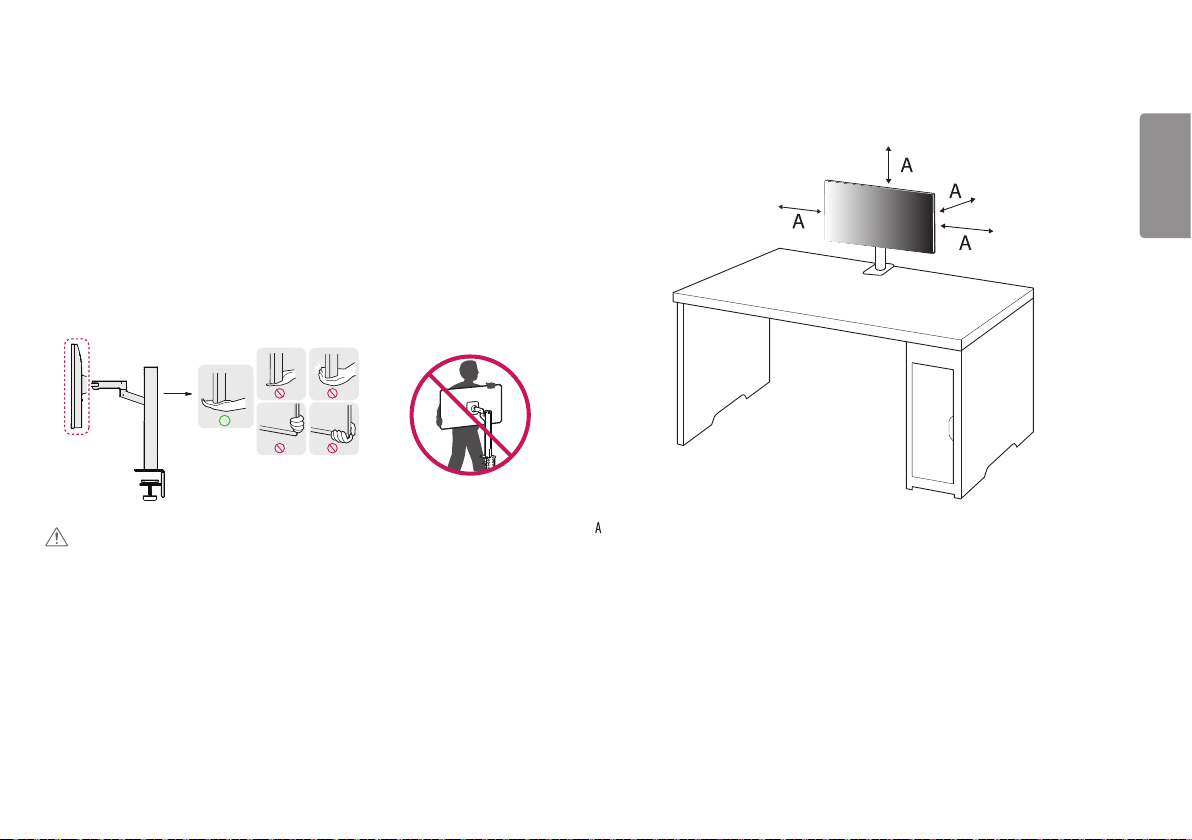
Memindah dan Mengangkat Monitor
Saat memindah atau mengangkat monitor, ikuti petunjuk untuk mencegah monitor tergores atau rusak dan
untuk memastikan keamanan pengangkutan, apa pun bentuk atau ukurannya.
• Sebaiknya masukkan monitor dalam kotak asli atau bahan kemasannya sebelum mencoba memindahnya.
• Sebelum memindahkan atau mengangkat monitor, lepaskan kabel daya dan semua kabel lainnya.
• Tahan bagian bawah dan sisi bingkai monitor dengan erat. Jangan memegang panelnya.
• Saat menahan monitor, layarnya harus dihadapkan menjauh dari Anda agar tidak tergores.
• Saat mengangkut monitor, jangan sampai monitor mengalami guncangan atau getaran berlebihan.
• Saat memindah monitor, jaga agar tetap tegak, jangan memutar monitor pada sisinya atau memiringkan pada
sampingnya.
• Bongkar dan posisikan kembali kepala dan dudukan secara terpisah saat memindahkan monitor.
Memasang di atas meja
• Angkat monitor dan letakkan di atas meja dalam posisi tegak. Letakkan dengan jarak setidaknya 100mm dari
dinding untuk memastikan ventilasi yang cukup.
INDONESIA
BAHASA
PERHATIAN
• Sebisa mungkin, hindari menyentuh layar monitor.
- Hal ini dapat menyebabkan kerusakan pada layar atau beberapa piksel yang digunakan untuk membuat
gambar.
• Mendirikan panel monitor secara vertikal dapat menyebabkan monitor jatuh karena joystick dan menyebabkan
kerusakan atau cedera. Selain itu, ini bisa menyebabkan gangguan fungsi pada tombol joystick.
: 100 mm
5

PERHATIAN
• Cabut kabel daya sebelum memindahkan atau memasang monitor. Ada risiko sengatan listrik.
• Pastikan untuk menggunakan kabel daya yang disediakan dalam paket produk dan hubungkan ke outlet daya
INDONESIA
yang terhubung ke massa.
BAHASA
• Jika Anda memerlukan kabel daya lain, silakan hubungi dealer lokal Anda atau toko pengecer terdekat.
• Pastikan meja tempat produk dipasang stabil dan solid. Meja yang terbuat dari bahan rapuh seperti kaca dapat
rusak.
• Monitor dapat dimiringkan pada meja yang tidak rata atau miring.
• Pemasangan dudukan dapat meninggalkan bekas di atas meja.
• Jangan menggantung barang berat seperti tas atau pakaian di dudukan.
• Hindari terjatuh dengan memverifikasi bahwa meja cukup besar untuk mendukung monitor.
• Pastikan untuk memasang dudukan dengan kuat di atas meja.
• Saat memasang dudukan di atas meja, pastikan dudukan sepenuhnya terpasang ke meja sehingga tidak akan
mengenai kepala Anda saat berdiri.
• Jangan menggunakan tenaga berlebihan saat memutar monitor. Membiarkan monitor menyentuh dinding
dapat melukai orang di dekatnya atau merusak monitor.
Cara memasang penjepit
1 Setelah menempatkan dudukan di atas meja, kencangkan dengan memutar pegangannya.
• Untuk meja tanpa tonjolan
- Tebal meja harus kurang dari 90 mm.
Meja
≤ 90mm
6

Cara memasang di atas meja dengan tingkat ketebalan yang berbeda
≤ 40mm
30 ~ 65mm
55 ~ 90mm
PERHATIAN
• Dudukan yang tidak sepenuhnya terpasang ke meja dapat membuat monitor bergoyang atau jatuh.
• Pastikan meja kokoh dan cukup stabil untuk sepenuhnya mendukung pemasangan monitor. Meja yang terbuat
dari bahan rapuh seperti kaca bisa rusak.
• Untuk meja dengan tonjolan
- Jika tonjolan terletak lebih dari 95 mm dari tepi meja, pasang monitor hanya bila tonjolan rata terletak
antara 15 mm hingga 90 mm dari tepi meja.
INDONESIA
BAHASA
≥ 95mm
≥ 75mm
15mm
7

INDONESIA
BAHASA
Dudukan putar
Putar 280° dan sesuaikan sudut set Monitor agar sesuai dengan tampilan Anda.
8

Fitur Putar
Fitur putar memungkinkan monitor diputar 90° berlawanan arah jarum jam.
Kepala monitor
Meja
PERINGATAN
• Saat menggunakan fungsi Putar, jangan memutar monitor terlalu cepat atau dengan kekuatan berlebihan.
Meja mungkin tergores karena kontak dengan kepala monitor.
1 Angkat monitor hingga ke ketinggian maksimum.
2 Sesuaikan sudut monitor searah panah seperti yang ditampilkan dalam gambar.
INDONESIA
BAHASA
9

3 Putar monitor berlawanan arah jarum jam seperti yang ditunjukkan pada gambar.
INDONESIA
BAHASA
4 Selesaikan pemasangan dengan memutar monitor 90° seperti yang ditunjukkan pada gambar.
Menyesuaikan Tinggi Penyangga
1 Pastikan untuk memegang dan memindahkan monitor dengan kedua tangan.
Maks 130,0 mm
PERINGATAN
• Untuk menghindari cedera saat mengatur ketinggian, jangan letakkan tangan Anda di dudukan.
10

Menyesuaikan sudut
Sesuaikan sudut layar.
Sudut layar dapat disesuaikan ke depan atau ke belakang dari -25°
hingga 25° untuk kenyamanan melihat.
PERINGATAN
• Untuk menghindari cedera pada jari saat menyesuaikan layar, jangan memegang bagian bawah bingkai
monitor sebagaimana diilustrasikan di bawah.
• Berhati-hatilah agar tidak menyentuh atau menekan bidang layar saat menyesuaikan sudut monitor.
• Hati-hati terhadap kabel yang terpasang ke monitor saat memutarnya.
Menggunakan kunci Kensington
Untuk informasi lebih lanjut mengenai pemasangan dan penggunaan, bacalah buku manual pengguna kunci
Kensington atau kunjungi situs webnya di http://www.kensington.com.
Sambungkan monitor ke meja menggunakan kabel sistem keamanan Kensington.
CATAT AN
• Sistem keamanan Kensington bersifat opsional. Anda dapat memperoleh aksesori opsional dari toko elektronik.
INDONESIA
BAHASA
11
